Il filesystem Btrfs può essere ridimensionato online (quando il filesystem è montato), ma se vuoi ridimensionare una partizione aggiunta a un filesystem Btrfs, dovrai farlo offline (quando il filesystem non è montato). Puoi far crescere/espandere o ridurre un filesystem Btrfs online e far crescere/espandere o ridurre una partizione Btrfs offline.
Il filesystem Btrfs è un filesystem multi-dispositivo. Se hai più dispositivi aggiunti al tuo filesystem Btrfs, devi ridimensionare dispositivi di archiviazione specifici collegati al filesystem per ridimensionare il filesystem stesso. Altrimenti, puoi ridimensionare direttamente il filesystem (come per impostazione predefinita, l'unico dispositivo di archiviazione collegato verrà selezionato quando esegui l'operazione di ridimensionamento).
In questo articolo, ti mostrerò come far crescere/espandere e ridurre un filesystem Btrfs online e una partizione Btrfs offline. Mostrerò anche come ridimensionare un filesystem Btrfs a cui sono collegati più dispositivi. Quindi iniziamo.
Prerequisiti
Per provare gli esempi di questo articolo:
- Devi avere il filesystem Btrfs installato sul tuo computer.
- È necessario disporre di un disco rigido o SSD con almeno 2 partizioni libere (di qualsiasi dimensione).
Ho un disco rigido da 20 GB sdb sulla mia macchina Ubuntu. Ho creato 2 partizioni, sdb1 e sdb2, su questo disco rigido. Le partizioni sdb1 e sdb2 hanno una dimensione di 10 GB.
$ sudo lsblk -e7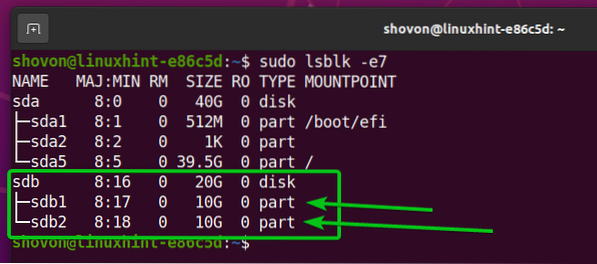
Il tuo disco rigido o SSD potrebbe avere un nome diverso dal mio, così come le partizioni. Quindi, assicurati di sostituirli con i tuoi d'ora in poi.
Se hai bisogno di assistenza per installare il filesystem Btrfs su Ubuntu, controlla il mio articolo Installa e usa Btrfs su Ubuntu 20.04 LTS.
Se hai bisogno di assistenza per installare il filesystem Btrfs su Fedora, controlla il mio articolo Installa e usa Btrfs su Fedora 33.
Creazione di un filesystem Btrfs
Per sperimentare il ridimensionamento di un filesystem Btrfs, dobbiamo creare un filesystem Btrfs. Quindi, creiamo i dati del filesystem Btrfs sulla partizione sdb1.
Per creare un filesystem Btrfs con l'etichetta dati sul sdb1 partizione, eseguire il seguente comando:
$ sudo mkfs.btrfs -L dati /dev/sdb1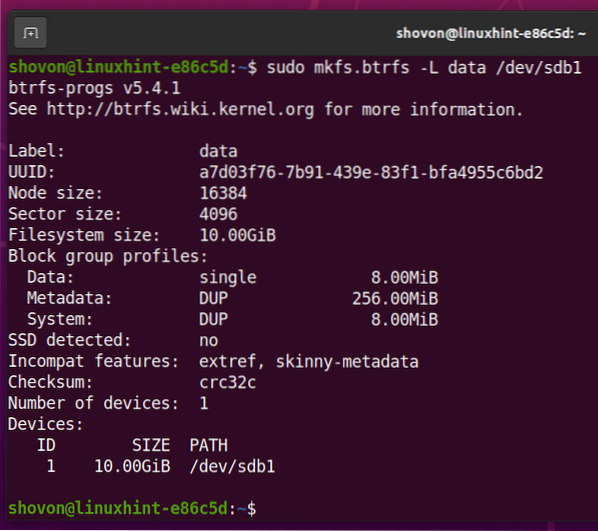
Crea una directory /dati con il seguente comando:
$ sudo mkdir -v /data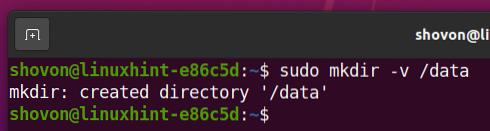
Montare la partizione Btrfs sdb1 (che hai creato in precedenza) sul /dati directory con il seguente comando:

Come puoi vedere, il filesystem Btrfs dati montato sul /dati directory ha un solo dispositivo di archiviazione (sdb1) aggiunto ad esso e l'ID del dispositivo di archiviazione è 1.
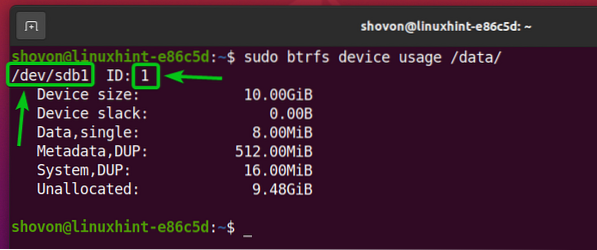
La dimensione del filesystem è 10 GB (dimensioni del dispositivo). Fuori da 10 GB di spazio su disco, 9.48 GB non viene utilizzato (Non allocato), 8 MB è allocato per la memorizzazione dei dati (Dati, singolo), vengono allocati 512 MB per i metadati del filesystem (Metadati, DUP), e 16 MB è allocato per i dati di sistema (Sistema, Dup).
L'intero spazio su disco della partizione sdb1 è nel pool del filesystem Btrfs (può essere usato). Quindi, 0 byte è al di fuori del pool di filesystem ( Lasco del dispositivo Device).
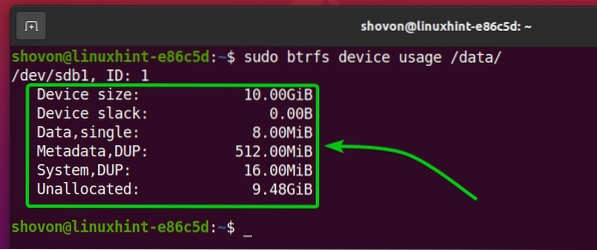
Il filesystem Btrfs montato su /dati la directory è 10 GB in misura.
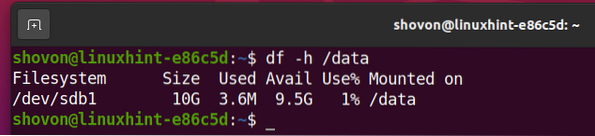
Ridimensiona un filesystem Btrfs
Puoi ridimensionare il filesystem Btrfs dati che hai creato in precedenza e montato sul /dati directory online (quando è montata).
Ad esempio, per ridurre il filesystem Btrfs montato su /dati directory, diciamo, di 1 GB, esegui il seguente comando:
$ sudo btrfs filesystem ridimensiona -1G /dati
Come mostrato nell'illustrazione, il filesystem Btrfs ha rimosso 1 GB di spazio su disco dal pool di filesystem. Puoi usare lo spazio libero (Lasco del dispositivo Device) per far crescere/espandere il filesystem Btrfs in un secondo momento.
$ sudo btrfs utilizzo del dispositivo /dati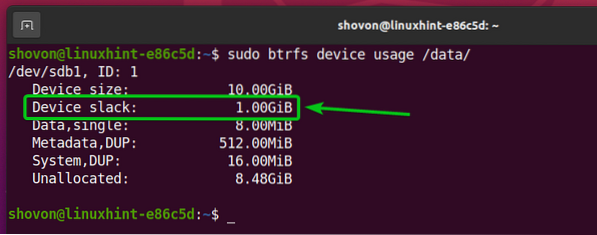
Sulla base dell'immagine qui sotto, puoi vedere che il filesystem Brtfs montato nella directory /data è 9 GB in misura. Era in precedenza 10 GB.
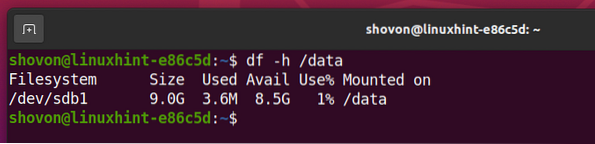
Per far crescere/espandere il filesystem Btrfs montato sul /dati directory, diciamo, da 256 MB, esegui il seguente comando:

Puoi vedere dall'immagine qui sotto che 256 MB di spazio su disco sono stati rimossi dal Lasco del dispositivo Device e aggiunto al pool di filesystem Btrfs.
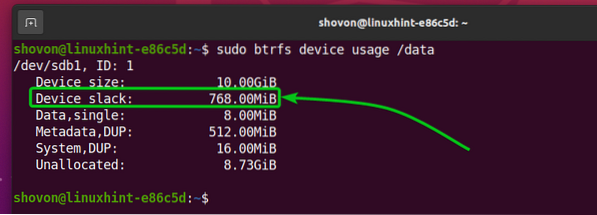
Come puoi vedere, il filesystem Btrfs montato sul /dati la directory è ora più grande di 256 MB rispetto a prima.
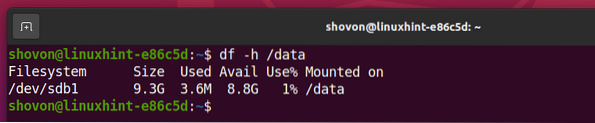
Per far crescere/espandere il filesystem Btrfs montato sul /dati directory allo spazio su disco massimo disponibile (in Lasco del dispositivo Device), eseguire il seguente comando:

L'illustrazione seguente mostra che tutto lo spazio su disco disponibile dal Lasco del dispositivo Device viene aggiunto al pool di filesystem Btrfs. Così il Lasco del dispositivo Device ora ha una dimensione di 0 byte.
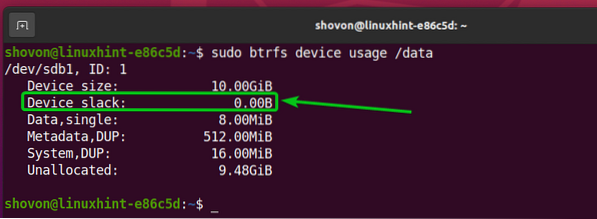
Il filesystem Btrfs montato su /dati la directory è adesso 10 GB in misura.
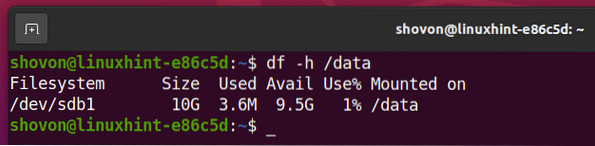
Ridimensionare una partizione Btrfs
È possibile ridimensionare offline una partizione aggiunta a un filesystem Btrfs (quando il filesystem Btrfs non è montato).
AVVERTIMENTO: Fai attenzione quando ridimensioni una partizione che viene aggiunta a un filesystem Btrfs poiché potresti perdere dati importanti dalla partizione. Fai sempre un backup prima di ridimensionare.
Come puoi vedere, il filesystem Btrfs che abbiamo creato in questo articolo ha una partizione del disco (sdb1) aggiunto ad esso. La partizione ha una dimensione di 10 GB.
$ sudo btrfs utilizzo del dispositivo /dati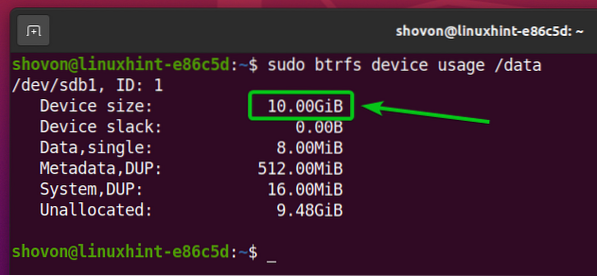
Come mostrato nell'immagine qui sotto, la dimensione della partizione sdb1 è 10 GB.
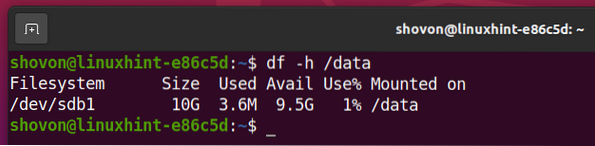
Prima di ridimensionare la partizione, smonta il filesystem Btrfs dal /dati directory con il seguente comando:

Il nome del disco che contiene la partizione sdb1 è sdb.
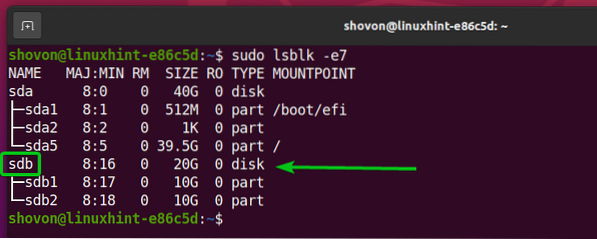
Apri il disco sdb con un programma di partizionamento del disco come fdisk come segue:
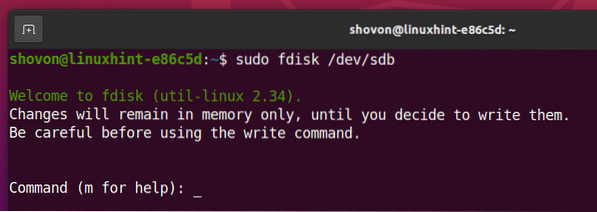
Digitare p e premi <accedere> per elencare tutte le partizioni esistenti del dispositivo di archiviazione sdb.
Come puoi vedere di seguito, ho due partizioni, sdb1 e sdb2, nel disco sdb. Ridimensioniamo la prima partizione (sdb1).
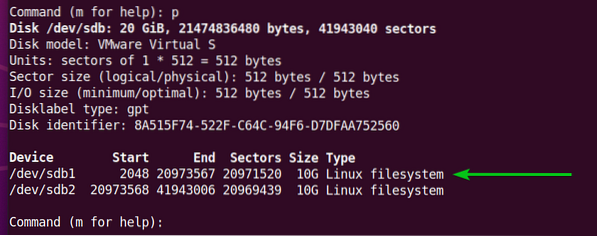
Per ridimensionare una partizione, devi rimuovere la partizione, quindi aggiungerla di nuovo. Quindi, devi ricordare il numero del settore iniziale della partizione.
Ad esempio, il numero del settore iniziale della prima partizione, sdb1, è 2048, come puoi vedere nello screenshot qui sotto.
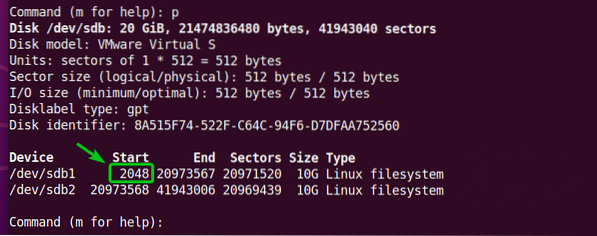
Per rimuovere una partizione, digita d e premi <accedere>.

Per rimuovere la prima partizione (sdb1), digitare 1, e premi <accedere>. La partizione sdb1 dovrebbe essere rimosso.
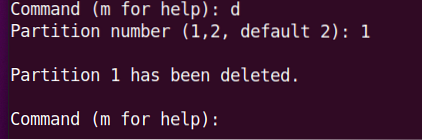
Per ricreare la stessa partizione, digita n e premi <accedere>.

Digitare 1 come numero di partizione e premere <accedere>.

Digitare 2048 come primo numero di settore e premere <accedere>.

Voglio dimostrare il processo di riduzione della partizione. Quindi, creerò una partizione più piccola di prima.
Digitare +9G (per creare una partizione da 9 GB) e premere <accedere>.
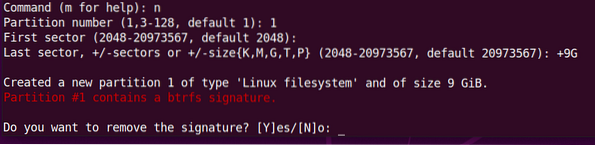
Vorremmo mantenere la firma della partizione, quindi digita no e premi <accedere>.
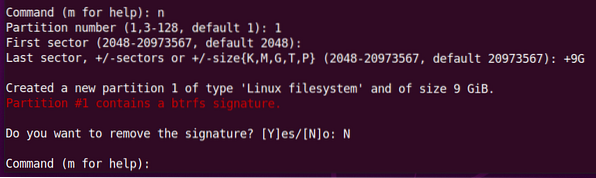
La partizione dovrebbe essere creata.
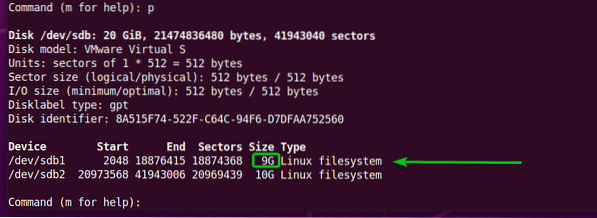
Per salvare le modifiche, digita w e premi <accedere>.
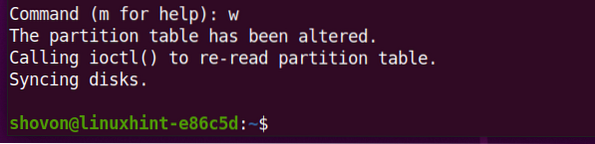
Ora monta il filesystem Btrfs sul /dati directory come segue:

Ridimensiona il filesystem Btrfs che è montato sul /dati directory per rendere effettive le modifiche.

Puoi vedere dall'immagine qui sotto che la dimensione del sdb1 la partizione aggiunta al filesystem Btrfs è ridotta a 9 GB (da 10 GB).
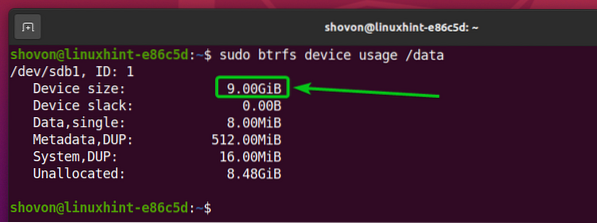
Puoi confermare la modifica della dimensione della partizione con il tasto df comanda anche tu.
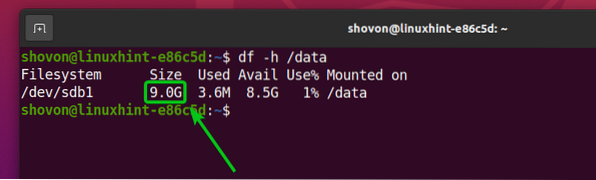
Possiamo far crescere/espandere una partizione che viene aggiunta al filesystem Btrfs allo stesso modo. Vediamo come farlo.
Smonta il filesystem Btrfs che è montato sul /dati directory come segue:
$ sudo umount /data
Apri il disco sdb con un programma di partizionamento del disco come fdisk come segue:
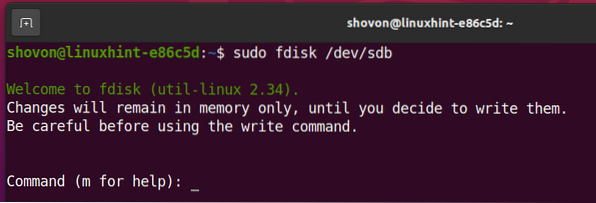
Ora, la prima partizione sdb1 è 9 GB in misura.
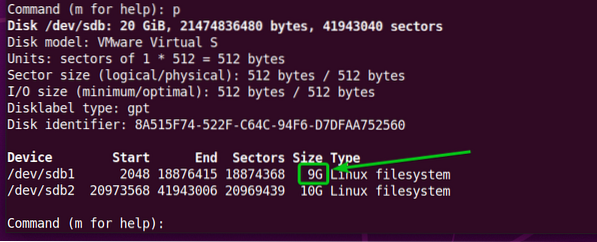
Il numero del settore iniziale della prima partizione, sdb1, è 2048.
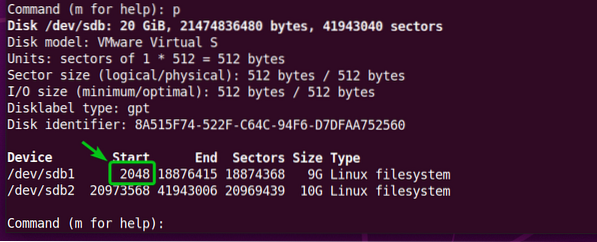
Per rimuovere la prima partizione, digita d e premi <accedere>.

Digitare 1 come numero di partizione e premere <accedere>. La prima partizione sdb1 dovrebbe essere rimosso.
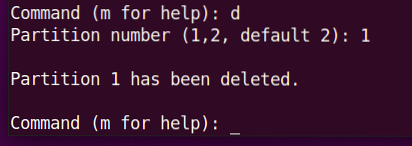
Per ricreare la prima partizione sdb1, digita n e premi <accedere>.

Digitare 1 come numero di partizione e premere <accedere>.

Digitare 2048 come primo numero di settore e premere <accedere>.

Aumenterò la dimensione della partizione di 500 MB. Quindi, la nuova dimensione della partizione dovrebbe essere 9.5 GB.
Digitare +9.5G e premere
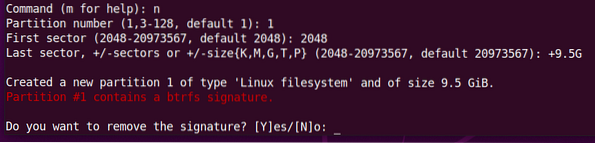
Poiché vorremmo mantenere la firma del filesystem, digitiamo no e premi <accedere>.
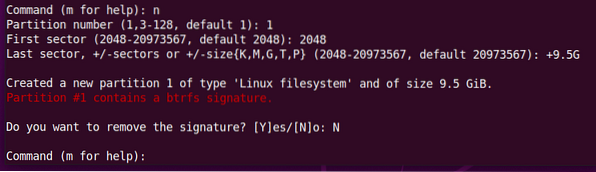
La prima partizione, sdb1, dovrebbe essere ricreato e le sue dimensioni aumentate.
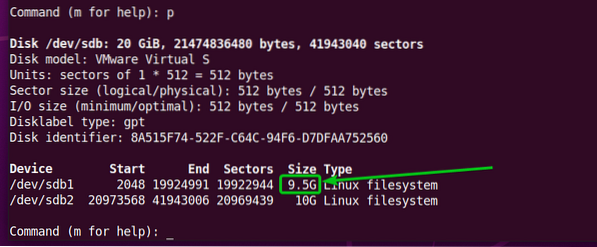
Per salvare le modifiche, digita w e premi <accedere>.
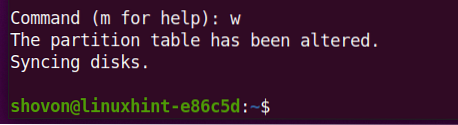
Montare la partizione Btrfs sdb1 al /dati directory come segue:

Ridimensiona il filesystem Btrfs che è montato sul /dati directory per rendere effettive le modifiche.
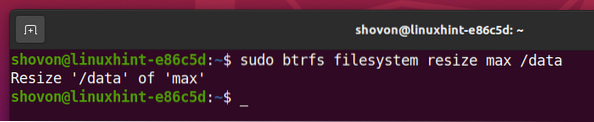
Come puoi vedere, la partizione (sdb1) la dimensione è aumentata a 9.5 GB (da 9GB).
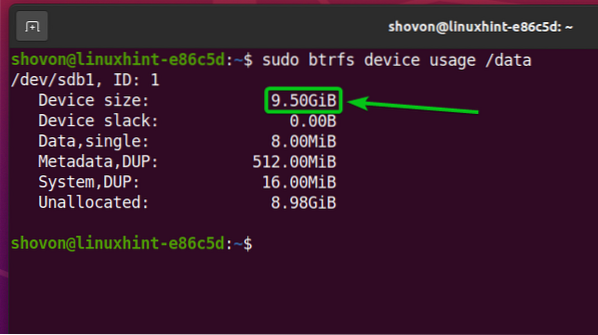
Puoi confermare la dimensione della partizione con il df comanda anche tu.
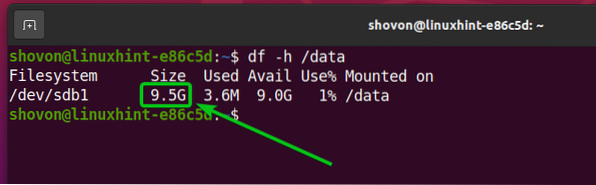
Ridimensionare un filesystem Btrfs multi-dispositivo
Btrfs è un filesystem multi-dispositivo. Significa che puoi aggiungere più dispositivi di archiviazione o partizioni a un singolo filesystem Btrfs. In questa sezione, ti mostrerò come ridimensionare un filesystem Btrfs a cui sono stati aggiunti più dispositivi di archiviazione o partizioni. Quindi iniziamo.
In questo momento, il filesystem Btrfs che è montato sul /dati la directory è 10 GB in misura.
$ df -h /dati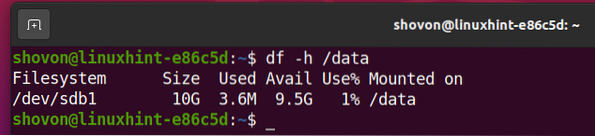
La partizione sdb1 (che ha il ID 1) è l'unica partizione aggiunta al filesystem Btrfs.
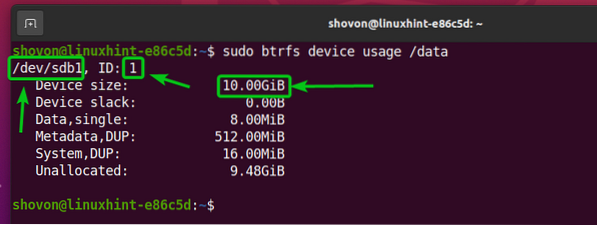
Puoi aggiungere un'altra partizione (diciamo, sdb2) al filesystem Btrfs, che è montato sul /dati directory con il seguente comando:

La partizione appena aggiunta, sdb2, del filesystem Btrfs, che è montato sul /dati directory ha l'ID 2, come puoi vedere nello screenshot qui sotto.
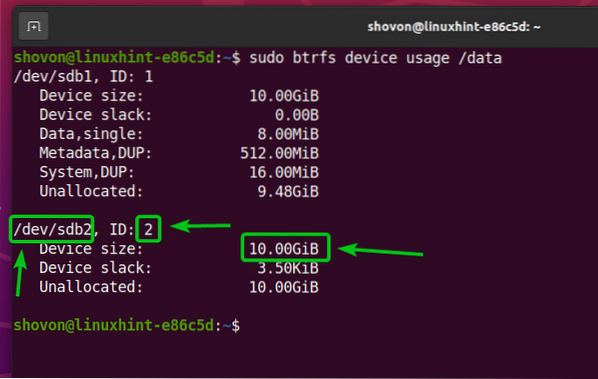
Come puoi vedere, la dimensione del filesystem Btrfs, che è montato sul /dati partizione, è aumentata. Lo spazio su disco del sdb2 la partizione viene aggiunta al filesystem Btrfs.
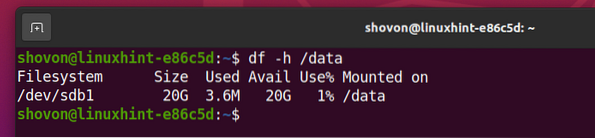
Per ridimensionare un filesystem Btrfs a cui sono stati aggiunti più dispositivi di archiviazione, è necessario specificare quale partizione del filesystem Btrfs si desidera ridimensionare. Per specificare la partizione da ridimensionare in un filesystem Btrfs, devi usare l'ID della partizione.
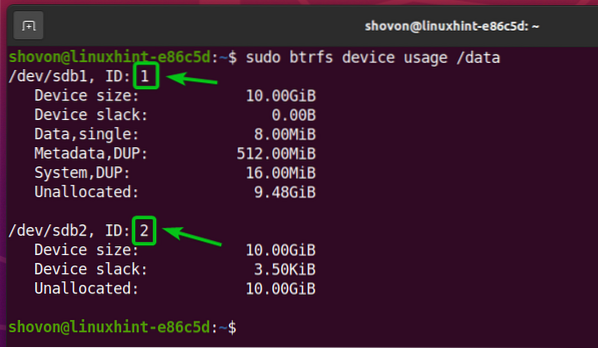
Ad esempio, per ridurre la partizione con il ID 1 per 2 GB del filesystem Btrfs montato sul /dati directory, puoi eseguire il seguente comando:

Il 2 GB di spazio su disco viene rimosso dalla partizione sdb1 del filesystem Btrfs montato sul /dati directory.
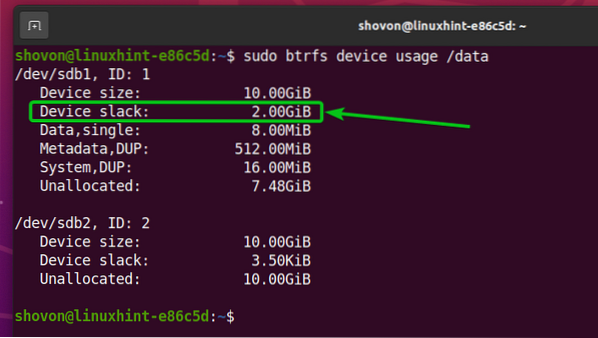
Come puoi vedere nell'illustrazione, il filesystem Btrfs viene ridimensionato (ridotto) a 18 GB da 20 GB.
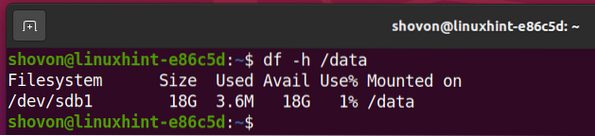
Allo stesso modo, puoi ridurre la partizione del filesystem Btrfs sdb2 utilizzando l'ID della partizione 2.
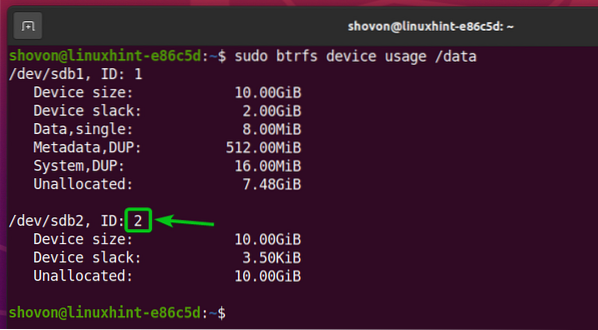
Per ridurre la partizione con il ID 2 per 1 GB del filesystem Btrfs montato sul /dati directory, puoi eseguire il seguente comando:

Potete vederlo 1 GB di spazio su disco viene rimosso dalla partizione sdb2 del filesystem Btrfs montato sul /dati directory.
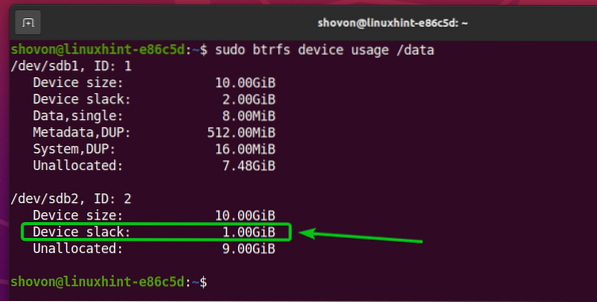
Il filesystem Btrfs viene ridimensionato (ridotto) a 17 GB da 18 GB, come mostrato nell'immagine qui sotto.
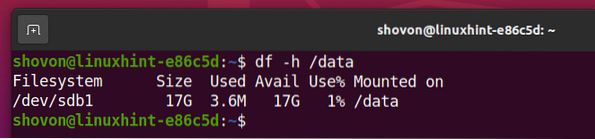
Per espandere la partizione con il ID 1 per 1 GB del filesystem Btrfs montato sul /dati directory, puoi eseguire il seguente comando:

Come potete vedere, 1 GB di spazio su disco dalla partizione sdb1 viene aggiunto al pool di filesystem Btrfs.
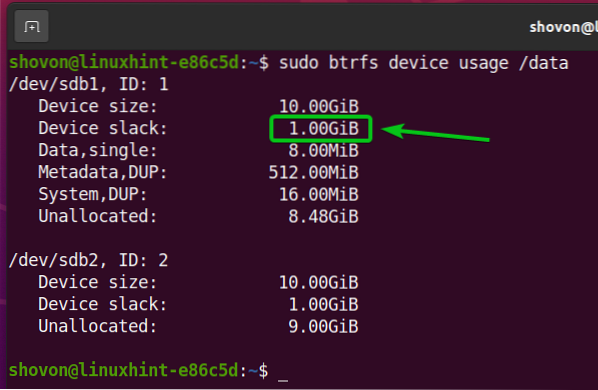
Ora, il filesystem Btrfs viene ridimensionato (espanso) a 18 GB da 17 GB.
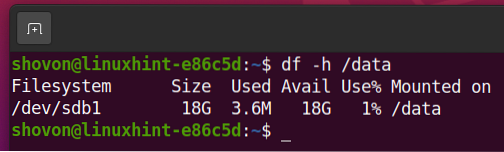
Per espandere la partizione con il ID 2 per 1 GB del filesystem Btrfs montato nella directory /data, è possibile eseguire il seguente comando:

Potete vederlo 1 GB di spazio su disco dalla partizione sdb2 viene aggiunto al pool di filesystem Btrfs.
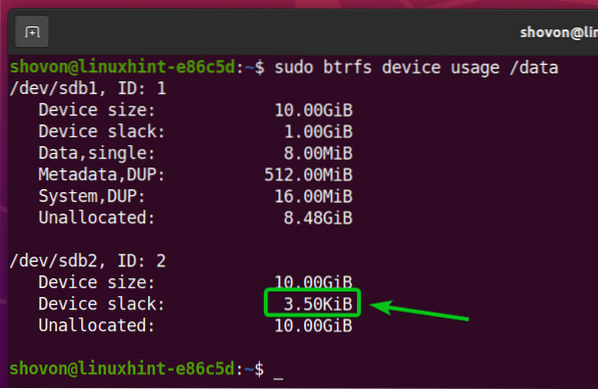
Il filesystem Btrfs è ora ridimensionato (espanso) a 19 GB da 18 GB.
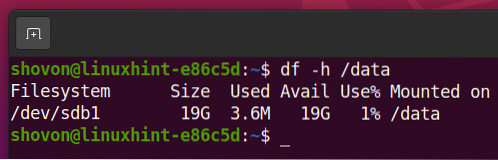
Conclusione
In questo articolo, ti ho mostrato come ridimensionare un filesystem Btrfs e le partizioni aggiunte a un filesystem Btrfs. Oltre a come ridurre o ingrandire/espandere un filesystem Btrfs e le partizioni aggiunte a un filesystem Btrfs.
 Phenquestions
Phenquestions

